联想小新怎么升级win11 联想小新升级11的方法
更新时间:2023-03-26 12:10:37作者:zheng
在微软推出win11的这两年时间内,很多的数码博主测评了win11操作系统,一些联想小新air15的用户看了这些测评视频之后就很心动,也想要将自己的电脑升级为win11系统,但是不知道详细的操作,今天小编就给大家带来联想小新升级win11的方法,如果你刚好遇到这个问题,跟着小编一起来操作吧。
具体方法:
1、首先我们要确保自己的bios设置正确,开机使用“F1”进入bois设置。
2、然后使用键盘方向键进入“Security”。
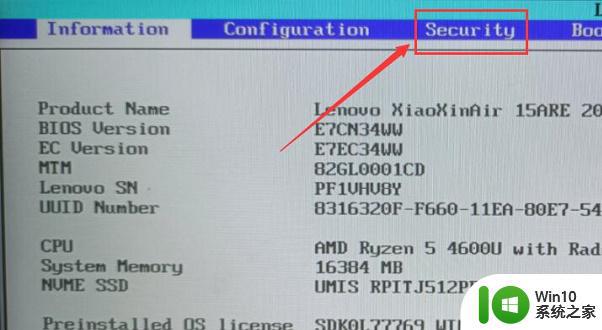
3、在其中找到“AMD Platform Security Processor”,如果是“Disabled”。就更改为“Enabled”。
4、如果已经是enabled那就不用改了,“F10”进行保存。并重启电脑进入系统。
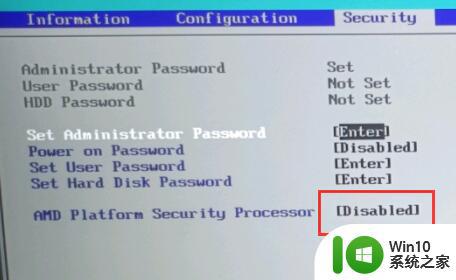
5、回到系统后,只要进入设置。依次进入“更新和安全”-“windows预览体验计划”。
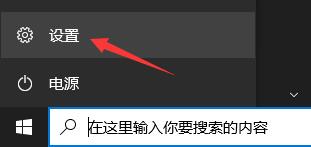
6、加入预览体验计划,在其中选择“Dev”或是“Beta”渠道。
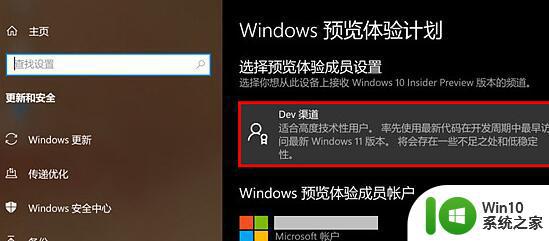
7、最后只要回到“windows更新”,就可以自动升级win11了。
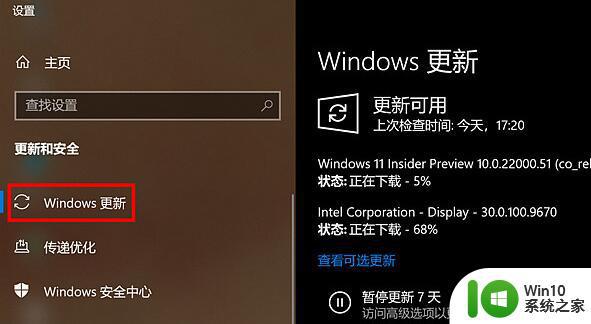
以上就是联想小新升级11的方法的全部内容,有遇到这种情况的用户可以按照小编的方法来进行解决,希望能够帮助到大家。
联想小新怎么升级win11 联想小新升级11的方法相关教程
- 联想pro14如何升级到Windows 11 联想pro14升级Win11的详细步骤
- 联想小新如何更新win11 联想小新更新win11的方法
- 联想g50升级win11系统如何操作 联想g50兼容win11的条件有哪些
- 联想小新16win11怎么退回win10 联想电脑win11退回win10的方法
- win11升级后无法联网如何处理 win11升级后连不上网怎么办
- 系统怎么升级到最新的win11 win11最新升级教程
- win10如何避免更新win11系统 不想升级win11怎么办
- 联想小新win11闪屏无法启动怎么办 win11联想电脑黑屏闪退怎么解决
- win11关闭自动升级功能的小技巧 如何禁用Win11自动升级功能
- 升级Win11系统数字小键盘用不了的处理方法 升级Win11系统数字小键盘用不了怎么办
- 暗影精灵7怎样更新升级win11 暗影精灵7升级win11的步骤
- win11升级需要多少存储空间 更新win11所需硬盘空间大小
- win11系统启动explorer.exe无响应怎么解决 Win11系统启动时explorer.exe停止工作如何处理
- win11显卡控制面板不见了如何找回 win11显卡控制面板丢失怎么办
- win11安卓子系统更新到1.8.32836.0版本 可以调用gpu独立显卡 Win11安卓子系统1.8.32836.0版本GPU独立显卡支持
- Win11电脑中服务器时间与本地时间不一致如何处理 Win11电脑服务器时间与本地时间不同怎么办
win11系统教程推荐
- 1 win11安卓子系统更新到1.8.32836.0版本 可以调用gpu独立显卡 Win11安卓子系统1.8.32836.0版本GPU独立显卡支持
- 2 Win11电脑中服务器时间与本地时间不一致如何处理 Win11电脑服务器时间与本地时间不同怎么办
- 3 win11系统禁用笔记本自带键盘的有效方法 如何在win11系统下禁用笔记本自带键盘
- 4 升级Win11 22000.588时提示“不满足系统要求”如何解决 Win11 22000.588系统要求不满足怎么办
- 5 预览体验计划win11更新不了如何解决 Win11更新失败怎么办
- 6 Win11系统蓝屏显示你的电脑遇到问题需要重新启动如何解决 Win11系统蓝屏显示如何定位和解决问题
- 7 win11自动修复提示无法修复你的电脑srttrail.txt如何解决 Win11自动修复提示srttrail.txt无法修复解决方法
- 8 开启tpm还是显示不支持win11系统如何解决 如何在不支持Win11系统的设备上开启TPM功能
- 9 华硕笔记本升级win11错误代码0xC1900101或0x80070002的解决方法 华硕笔记本win11升级失败解决方法
- 10 win11玩游戏老是弹出输入法解决方法 Win11玩游戏输入法弹出怎么办
win11系统推荐
- 1 win11系统下载纯净版iso镜像文件
- 2 windows11正式版安装包下载地址v2023.10
- 3 windows11中文版下载地址v2023.08
- 4 win11预览版2023.08中文iso镜像下载v2023.08
- 5 windows11 2023.07 beta版iso镜像下载v2023.07
- 6 windows11 2023.06正式版iso镜像下载v2023.06
- 7 win11安卓子系统Windows Subsystem For Android离线下载
- 8 游戏专用Ghost win11 64位智能装机版
- 9 中关村win11 64位中文版镜像
- 10 戴尔笔记本专用win11 64位 最新官方版